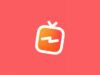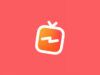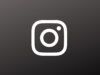Che cos’è Instagram
Tutti parlano di Instagram: lo nominano i tuoi amici quando parlano di scattare delle foto da pubblicare online, ne parlano in televisione, alla radio e in giro hai visto pure delle pubblicità che parlano di Instagram. Senza ombra di dubbio Instagram è una delle mode del momento, visto che è sulla bocca di tutti. Questo è chiaro ma, effettivamente, che cos’è Instagram?
Se è questa la domanda che stai ponendo da giorni sono più che felice di poterti rispondere: Instagram è un social network. Un social network come Twitter, Facebook o TikTok, che però, a differenza di questi elencati, si concentra sulle foto e sui video. È presente da parecchio tempo in realtà, ma la sua popolarità è aumentata in seguito all’acquisizione dello stesso da parte di Meta (azienda a cui fanno capo anche Facebook e WhatsApp).
Questa premessa ti ha incuriosito e vorresti saperne di più? D’accordo, allora continua a leggere. Nel corso di questa guida ti spiegherò nel dettaglio tutte le funzionalità di Instagram. Sei pronto per scoprire tutto quello che c’è da sapere su questo social network? Tieni sotto mano il tuo smartphone e scoprilo insieme a me. Ti auguro una buona lettura.
Indice
- Come funziona Instagram
- Come accedere o iscriversi a Instagram
- Come vedere foto e video di altri utenti su Instagram
Come funziona Instagram
Vuoi diventare un mago di questo social network? Ti sei appena affacciato in questo mondo e hai dei dubbi su alcune sue funzioni? Sono qui per rispondere a tutti i tuoi dubbi su come funziona Instagram! I protagonisti di questo social sono di sicuro i video e le foto, sotto forma di post o di storie, ma viene usato molto anche per fare delle dirette e per tenersi in contatto con altre persone tramite i Direct.
Come caricare foto e video su Instagram: post e Storie
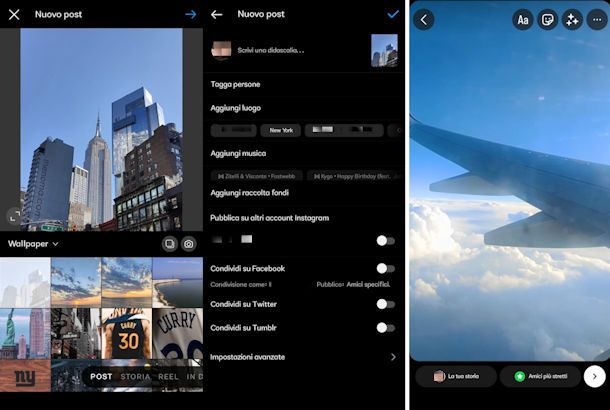
Tra le funzionalità principali di Instagram di cui voglio parlarti vi è la possibilità di caricare le foto e i video dalla libreria multimediale del tuo dispositivo. Sia sotto forma di post, quindi nel Feed, sia sotto forma di Storia. In alternativa puoi anche scattare una foto sul momento e caricarla all’interno del social network. Entriamo subito nel vivo esaminando tutte le componenti di Instagram.
Per pubblicare la tua prima foto o il tuo primo video da smartphone, devi aprire l’app di Instagram disponibile per Android (anche su store alternativi) e iOS ed effettuare l’accesso, in caso fosse richiesto. Ora che sei nella home, devi premere sul pulsante con il simbolo (+) (è in alto a destra sia nella home, sia del tuo profilo). Il prossimo passo è scegliere se pubblicare un post o una storia: selezionalo nella barra in basso, dove leggi Post, Storia, Reel, In Diretta.
Nel caso di nuovo post, ti compare in automatico la tua Galleria dove scegliere lo scatto che vuoi rendere pubblico. Selezionalo pure e decidi se apportare delle modifiche: leggi tutti i consigli su come modificare le foto su Instagram che ho scritto per te. Puoi anche scattare una foto con la fotocamera di Instagram: sulla destra, in linea con la scritta Galleria, trovi il simbolo della fotocamera. Fai tap qui e si apre la fotocamera: premi una sola volta il pulsante tondo bianco per scattare una foto, tienilo premuto per registrare un video.
Instagram ti permette anche di creare un post con più foto: puoi sceglierne fino a un massimo di 10. Per farlo dovrai premere sul pulsante dei due quadrati sovrapposti che trovi a metà schermata sulla destra, così si attiva la selezione multipla. Ora seleziona le varie foto che desideri pubblicare e poi premi sulla freccia a destra che vedi in alto per andare avanti. Anche in questo caso puoi modificare la foto: ricorda di fare tap sempre sulla freccia a destra che trovi nell’angolino in alto per andare avanti nella pubblicazione.
L’ultimo step riguarda altri dettagli del tuo post e non foto o video. Instagram ti chiede di inserire una descrizione del post dove leggi Scrivi una didascalia…. Se vuoi puoi selezionare altre persone presenti nelle foto (Tagga persone), aggiungere la città o il posto in cui eri (Aggiungi Luogo) e scegliere magari di pubblicare contemporaneamente anche su altri social ovvero Facebook, Twitter e Tumblr. Se vuoi puoi anche caricare foto e video da PC: in tal caso fai riferimento alla mia guida specifica su come pubblicare su Instagram da PC.
Vuoi sapere come caricare foto e video nelle Storie su Instagram? Il punto di partenza è sempre il pulsante (+) in alto a destra. Adesso devi scegliere Storie nella barra che vedi in basso, è accanto a Post. In alternativa puoi fare un semplice e rapido swipe a sinistra nella home. Si aprirà così la fotocamera delle Storie: scegli se scattare una foto (premi una volta sul pulsante bianco al centro), registrare un video (tieni premuto sul pulsante bianco) oppure scegliere un contenuto dalla tua Galleria. Fai swipe verso l’alto oppure fai tap sulla miniatura con le foto che vedi nell’angolo in basso a sinistra.
Scegli il contenuto tra foto e video sul tuo telefono e premici sopra per selezionarlo. Adesso puoi apportare numerose modifiche, scegliere filtri e aggiungere vari elementi per arricchire il tuo contenuto. Non sai come fare? Ho preziosi consigli raccolti in questo tutorial su come modificare le Storie su Instagram!
Quando hai terminato e la Storia è di tuo gradimento, devi pubblicarla: fai tap sul pulsante La tua storia. Se hai una lista di amici stretti (un pubblico personalizzato con il quale puoi anche condividere i tuoi post) e vuoi renderla visibile solo a loro, invece, devi fare tap su Amici più stretti, . Hai un’ulteriore alternativa: inviarla come messaggio privato e quindi fare tap sulla freccia a destra e poi premere su Messaggio, quindi scegliere gli utenti a cui inviarla mediante il pulsante Invia.
In caso di dubbi trovi tutte le risposte nel mio approfondimento su come caricare foto su Instagram: dagli un’occhiata!
Che cos’è Instagram Direct
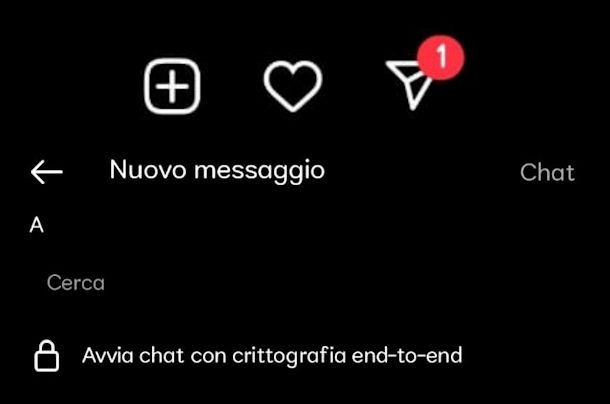
I Direct di Instagram non sono altro che i messaggi privati che puoi scambiare con altri utenti del social network. Una funzione che permette di restare in contatto con chi segui e chi ti segue, per chattare e per inviare dei contenuti come foto e video che vuoi condividere con una persona specifica. L’icona che indica i Direct è l’aereo di carta, puoi accedere a questa sezione sia da app sia da PC.
Su smartphone, avvia l’app ed effettua l’accesso a Instagram se richiesto. Adesso pigia sull’aereo di carta in alto a destra e trovi la lista delle chat. Per avviarne una nuova digita il nome dell’utente con cui vuoi chattare nella barra di ricerca oppure premi sul (+) per avviare una nuova chat, tramite la quale puoi inviare messaggi testuali e multimediali, che possono anche includere degli adesivi.
Seleziona il profilo a cui vuoi scrivere, digita il messaggio dove c’è Scrivi un messaggio… e premi su Invia per mandarlo. In alternativa, puoi anche programmare l’invio di un messaggio, tenendo premuto l’icona dell’aeroplano e selezionando l’ora e il giorno di invio.
Da PC, invece, collegati alla pagina principale di Instagram ed effettua l’accesso. Adesso sulla barra laterale a sinistra devi fare clic su Messaggi: scorri la lista delle chat per cercare la persona a cui vuoi scrivere. In alternativa, clicca sull’icona con la penna e il foglio in alto, accanto al tuo nome, scrivi il nome in Cerca o sceglilo tra i Suggeriti. Fai clic su Avanti. Nella nuova schermata devi digitare tutto nella sezione Scrivi un messaggio…, poi quando sei pronto clicca su Invia. Per scoprire tutto sui messaggi Direct ti invito a leggere la mia guida su come vedere i messaggi su Instagram.
Navigando sul social ti accorgerai, inoltre, che l’icona dell’aereo di carta è presente sotto ai post: fai tap o cliccaci sopra per inviarlo come Direct a qualcuno!
Che cos’è un Reel di Instagram
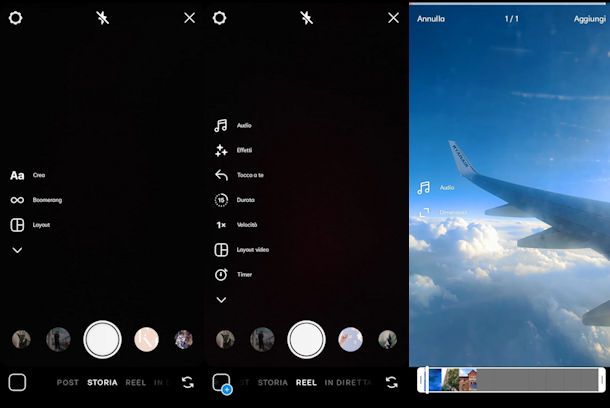
Cos’è un Reel di Instagram? Ne avrai sentito parlare più di una volta, ne sono certo. Un Reel non è altro che un video della durata massima di 90 secondi, ovvero un minuto e mezzo, e può essere composto da più sequenze. Per mettere insieme queste sequenze Instagram ha introdotto un editor dedicato alla creazione dei Reel, fruibile solo da app.
Per accedervi, prendi dunque il tuo smartphone e avvia l’app. Premi sull’icona con il simbolo (+) che vedi in alto e seleziona, in basso, Reel; in alternativa nella home devi fare swipe a sinistra e poi, sempre in basso, fare tap su Reel.
Adesso puoi aggiungere foto e video, tagliarli e modificarli, aggiungere filtri e musica (puoi aggiungere fino a 20 tracce audio) e tanto altro, tramite la sezione Modifica clip. Ti ho spiegato in modo molto approfondito come fare Reel su Instagram e mi sento di suggerirti anche delle app per creare Reel che potrebbero tornarti utili.
I Reel possono essere condivisi nel Feed e restare per sempre, o almeno fino a quando non sarai tu a eliminarli. A differenza dei video che registri o pubblichi nelle Storie, che invece hanno la scadenza di 24 ore. Detto ciò, se ti interessa approfondire l’argomento puoi proseguire la lettura con la mia guida su come funziona Instagram Reels.
Che cos’è IGTV su Instagram
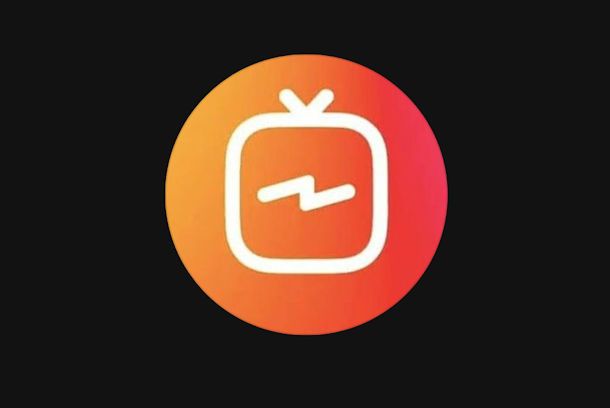
Ti stai chiedendo cos’è IGTV su Instagram? Probabilmente ti sei imbattuto in questo nome più di una volta. Questo elemento nasconde la sua funzione nel nome stesso: IG, abbreviazione di Instagram, e TV, abbreviazione di televisione. Lo scopo di questa funzione è offrire agli utenti la possibilità di pubblicare video lunghi, di sicuro più lunghi di una storia o un Reel.
Con IGTV infatti si possono pubblicare contenuti lunghi fino a 60 minuti, ma solo se pubblicati da PC. I video su IGTV devono rispettare delle caratteristiche, sto per elencartele.
- Durata — compresa tra i 61 secondi e i 15 minuti se caricato da un dispositivo mobile, tra i 61 secondi e i 60 minuti se caricati da un PC.
- Formato — deve essere in formato MP4 e rispettare un rapporto di 9:16 per i video in verticale e 16:9 per quelli in orizzontale.
- Frequenza — deve essere di 30 FPS (fotogrammi al secondo).
- Risoluzione — il minimo è 720 pixel.
- Dimensioni — è accettato un massimo di 650 MB per i video inferiori ai 10 minuti, mentre se più lunghi allora la dimensione massima è di 3,6 GB.
Se ti interessa approfondire come funziona IGTV di Instagram leggi la mia guida. In caso ti servisse invece capire come caricare video su IGTV allora scegli questo altro mio tutorial.
Cosa sono le impression su Instagram
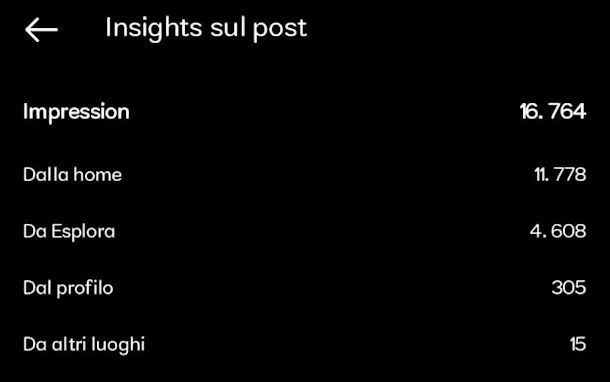
Hai deciso di mettere in pratica tutti i miei consigli su come aumentare follower su Instagram e adesso ti sei imbattuto in parole che non conosci. Così adesso ti stai chiedendo cosa sono le impression su Instagram, una voce che hai trovato di sicuro spulciando gli Insight dei tuoi post. Le impression molto semplicemente ti mostrano da dove arrivano le visualizzazioni del post. Dati che servono anche per capire in che sezione di Instagram il post ha avuto più successo, ovvero più visualizzazioni.
Non a caso sotto la dicitura Impression ci sono altre voci: dalla home, da Esplora, dal profilo, da altri luoghi. Se vuoi saperne di più, approfondisci l’argomento leggendo come funzionano le visualizzazioni su Instagram.
Come fare dirette su Instagram
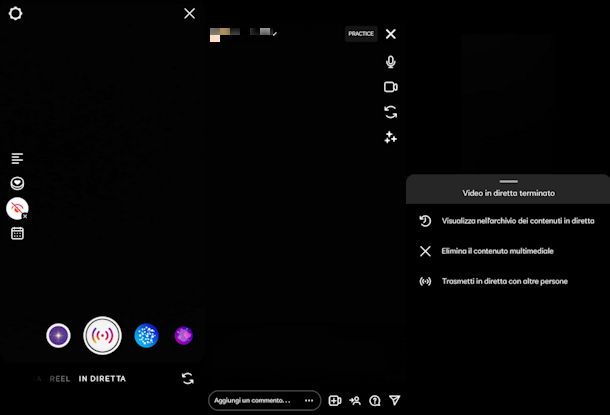
Su Instagram è possibile effettuare delle dirette streaming, in modo da coinvolgere nell’immediato i propri follower. Inoltre, grazie alla funzionalità Stanze, è anche possibile realizzare delle live streaming di gruppo e possono ospitare un massimo di quattro persone contemporaneamente.
A tal proposito, se vuoi avvalerti di questa funzionalità, devi utilizzare l’app di Instagram. Pertanto, per iniziare, avvia l’app in questione ed effettua l’accesso al tuo account, se richiesto.
Dopodiché, nella schermata principale del social network fotografico, fai uno swipe verso sinistra, in modo da aprire la fotocamera di Instagram e premere poi sulla voce In diretta, lo trovi in basso dopo Reel. A questo punto, per iniziare la diretta streaming, premi sul pulsante tondo e attendi il collegamento della live.
Se, inoltre, vuoi invitare i tuoi follower a partecipare, premi sull’icona dell’omino con una freccia situata in basso e cerca i nominativi di massimo tre persone da invitare. Fatto ciò, selezionare il loro nome e premi sul pulsante Invita, per inviare loro una richiesta di partecipazione alla tua diretta. L’icona con la videocamera col +, invece, serve a vedere le richieste di chi ha chiesto di partecipare alla tua diretta.
In qualsiasi momento, al termine della diretta streaming, puoi interromperla, premendo sull’icona della X situata nell’angolo in alto a destra. Conferma la tua scelta premendo su Termina video. Fatto ciò, scegli, facoltativamente, se pubblicare il filmato della diretta su Instagram (Visualizza nell’archivio dei contenuti in diretta), oppure se eliminarlo (Elimina il contenuto multimediale). Per approfondire l’argomento leggi il mio tutorial su come si fanno le dirette su Instagram.
Come accedere o iscriversi a Instagram
Adesso che sai proprio tutto sulle funzioni del social network è il momento di entrare a farne parte. Di seguito ti spiego come scaricare, accedere e iscriversi a Instagram sia da PC sia da app.
Prima di iniziare, però, ci tengo a precisare che tutte le funzionalità appena descritte sono accessibili gratuitamente, previa accettazione dell’informativa sulla privacy di Meta, la quale prevede l’utilizzo dei propri dati a fini di marketing. Se non vuoi che la visualizzazione dei contenuti venga intervallata da pubblicità personalizzata, dopo l’iscrizione puoi aderire al piano a pagamento previsto per il servizio a partire dalla fine del 2023, con costi a partire da 9,99 euro al mese. Maggiori info qui.
Da app (Android/iOS)
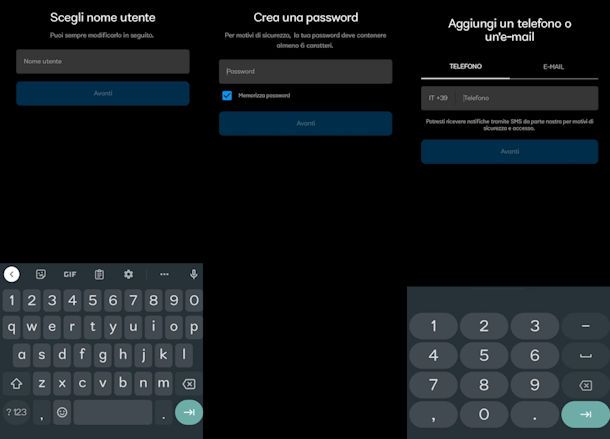
La prima cosa da fare è ovviamente scaricare l’applicazione sul tuo smartphone. Instagram è infatti un social network le cui caratteristiche principali sono disponibili da dispositivi mobili Android e iOS.
Per scaricare l’applicazione di Instagram sul tuo smartphone, scegli il link che sto per darti in base al tuo dispositivo: Android (se hai un device senza servizi Google, cerca su store alternativi), iOS. Quindi fai tap sul pulsante che avvia l’installazione e, se necessario, verifica la tua identità.
Come accedere a Instagram? È davvero molto semplice. Avvia l’app del social network e nella schermata principale inserisci i tuoi dati nel caso avessi già un profilo, poi fai tap su Accedi. Nel caso non avessi ancora un profilo allora devi scegliere il pulsante Iscriviti: ti basta scegliere nome utente e password, avere un indirizzo email valido oppure optare per il numero di telefono, inserire i tuoi dati e il gioco è fatto.
Instagram ti chiederà anche la data di nascita e per ultimare l’iscrizione dovrai confermare l’indirizzo email o il numero di telefono inserendo un codice che riceverai dal social stesso. Una volta ultimata l’iscrizione devi inserire username e password nella schermata principale e premere su Accedi.
Da PC
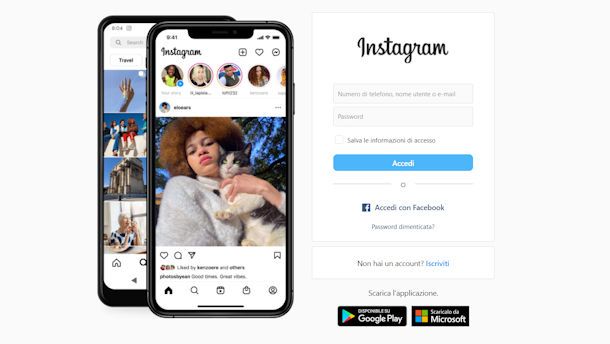
È possibile usare Instagram anche da PC. Non devi fare altro che collegarti a questo indirizzo ed effettuare l’accesso in caso tu avessi già un profilo, altrimenti devi iscriverti.
Nel caso tu avessi già un profilo devi semplicemente inserire le tue credenziali (numero di telefono, nome utente o email più la password) e fare clic su Accedi. Per creare un nuovo profilo, invece, clicca su Iscriviti. Ora scegli se iscriverti tramite il tuo account Facebook, quindi clicca su Accedi con Facebook, oppure devi compilare il modulo scrivendo il tuo numero di cellulare o l’indirizzo email, il tuo nome e cognome, il nome utente e la password. Fai clic su Avanti.
Nella schermata successiva Instagram ti chiede di aggiungere la tua data di nascita: scegli mese giorno e anno e clicca su Avanti. A questo punto ti verrà chiesto di verificare il numero di telefono o l’indirizzo email: segui le istruzioni e clicca su Conferma. Ora sei iscritto a Instagram e puoi effettuare l’accesso sul tuo PC ma anche sui tuoi dispositivi mobili. In caso di dubbi, consulta il mio approfondimento su come registrarsi su Instagram.
Se vuoi, è disponibile anche l’applicazione di Instagram per Windows 10 e Windows 11 sul Microsoft Store: il suo funzionamento è identico a quello del sito.
Come vedere foto e video di altri utenti su Instagram
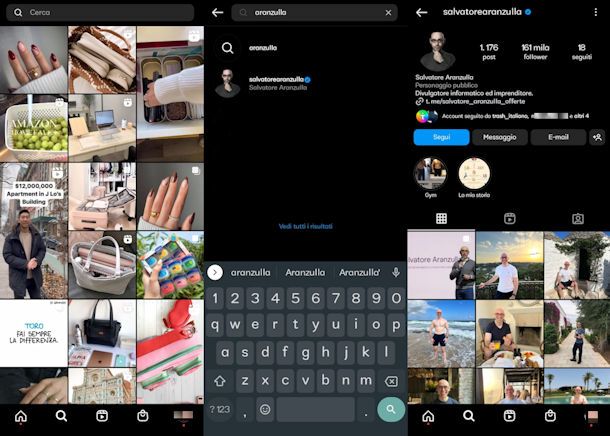
Una volta capito il funzionamento di Instagram, ti sarà sicuramente più chiaro che si tratta di un social network dove puoi condividere foto e video, principalmente. Ti ho spiegato finora come pubblicare sul tuo profilo, ma come si fa a vedere foto e video di altri utenti di Instagram? In questo caso puoi sia esplorare la sezione con i contenuti più popolari e di tuo interesse (Esplora) oppure vedere quelli dei tuoi amici, conoscenti o personaggi noti sui loro profili.
Per visualizzare la schermata Esplora, ovvero quella con le foto e i video più popolari, premi sul pulsante con il simbolo della lente di ingrandimento. Vedi subito tanti contenuti pronti per te. Aprili facendo tap per visualizzare il post. Se invece vuoi vedere nuovi contenuti in Esplora, fai swipe dall’alto verso il basso per ricaricare la schermata.
Nella home (pulsante con la casetta nella barra in basso) vedi le foto e i video provenienti dai feed delle persone che segui. In alto invece, con dei cerchi rossi, ci sono tutte le Storie. Premi sulla foto del profilo che ti interessa per visualizzare le Storie. Se ti interessa rimanere aggiornato su una persona in particolare, cerca il suo nome mediante la lente d’ingrandimento che vedi in basso, inserisci il nome in alto dove c’è Cerca, premi su Account e poi sul profilo della persona che stavi cercando.
Sul profilo di questo utente fai tap su Segui: se si tratta di un profilo pubblico ricevi subito gli aggiornamenti nella home, in caso fosse privato invece devi attendere che la richiesta venga accettata dal proprietario. Sempre attraverso la lente d’ingrandimento e la funzione Cerca hai la possibilità di cercare una persona, andare sul suo profilo e vedere foto e video relativi.
Per interagire con i contenuti degli altri utenti ti basta fare tap su uno tra gli elementi multimediali presenti in queste due sezioni. Gli strumenti di cui ti parlerò qui di seguito ti permetteranno di interagire con altre persone: fai tap su una foto o su un video per vederli assieme a me.
- Simbolo di un cuore: è il pulsante per mettere mi piace a un contenuto multimediale ed esprimere apprezzamento.
- Simbolo di un fumetto: ti permette di commentare una foto o un video e taggare altri utenti tramite il simbolo @ seguito dal nome dell’utente che vuoi taggare.
- Simbolo dell’aereo di carta: ti permette di inviare la foto o il video a un utente di Instagram, tramite messaggio diretto.
- Simbolo del segnalibro: ti permette di salvare la foto come preferita. La puoi rivedere in qualsiasi momento nella sezione Elementi Salvati, accessibile dal tuo profilo utente (la miniatura della tua foto in basso a destra), poi fai tap su ☰ in alto a destra.
Sappi, inoltre, che puoi includere 50 degli utenti che segui nei Preferiti di Instagram (come ti ho già detto nell’approfondimento come funzionano i preferiti su Instagram). Questo ti permette di personalizzare il feed, vedendo solo i contenuti provenienti dagli account inclusi tra i Preferiti. Per attivare la visualizzazione dei preferiti basta pigiare sulla scritta Instagram collocata in alto a sinistra, quindi seleziona Preferiti.

Autore
Salvatore Aranzulla
Salvatore Aranzulla è il blogger e divulgatore informatico più letto in Italia. Noto per aver scoperto delle vulnerabilità nei siti di Google e Microsoft. Collabora con riviste di informatica e ha curato la rubrica tecnologica del quotidiano Il Messaggero. È il fondatore di Aranzulla.it, uno dei trenta siti più visitati d'Italia, nel quale risponde con semplicità a migliaia di dubbi di tipo informatico. Ha pubblicato per Mondadori e Mondadori Informatica.